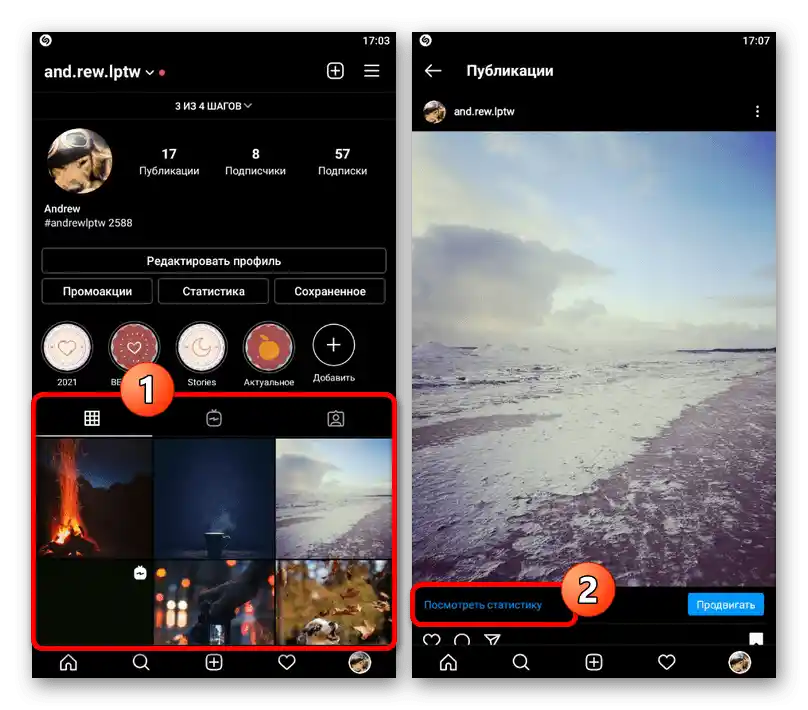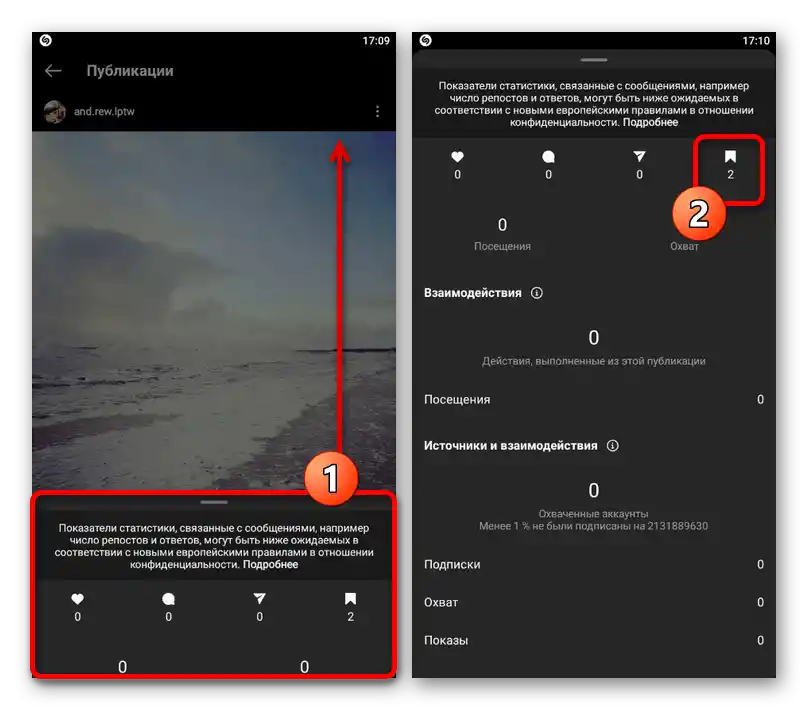Sadržaj:
Važne informacije
Prije nego što pređete na upoznavanje s uputama, važno je obratiti pažnju da trenutno na Instagramu nije moguće pratiti konkretne korisnike koji su sačuvali vaše objave. Jedino dostupno rješenje svodi se na pregled statistike zapisa u profesionalnom računu.
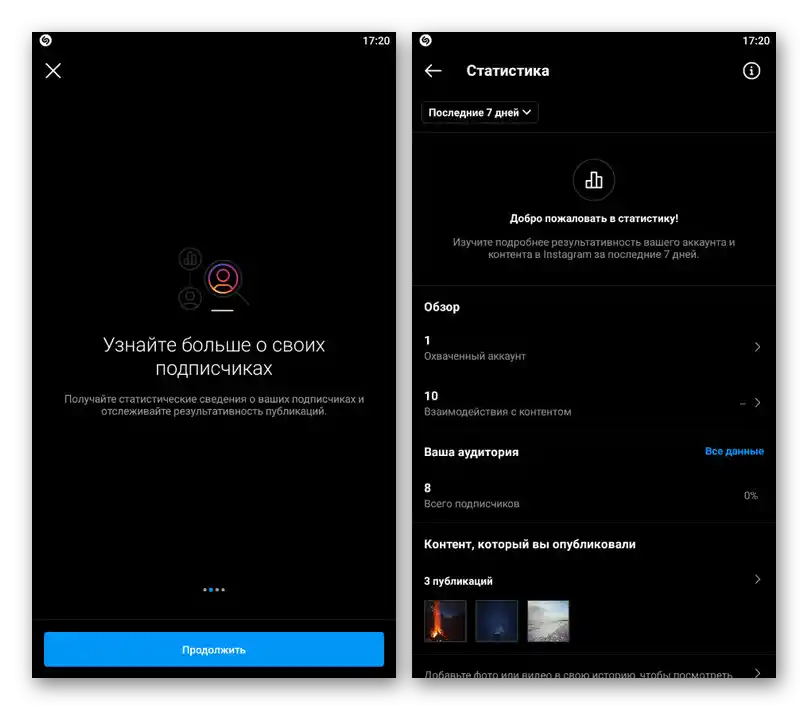
Rečeno iznad odnosi se ne samo na standardne mogućnosti, već i na vanjske usluge, uključujući one koje nude usluge praćenja korisnika. Ograničenje je povezano s tim da je odjeljak "Sačuvano" sigurno zaštićen postavkama privatnosti bez mogućnosti otvaranja i bit će skriven od svih korisnika osim vlasnika računa.
Prelazak na profesionalni račun
Budući da je statistika objava na Instagramu dostupna samo za profesionalne račune, potrebno je izvršiti prelazak putem unutarnjih postavki društvene mreže i potom povezati stranicu na Facebooku. Druga faza nije obavezna, ali se preporučuje kako bi se izbjegle razne greške u prikazu informacija.
Pročitajte također: Kreiranje poslovnog računa na Instagramu putem Facebooka
Korak 1: Promjena postavki profila
Trenutno je prelazak s osobnog profila na poslovni račun dostupan i u mobilnoj aplikaciji i na web stranici. Najbolje je iskoristiti prvu opciju, jer je kasnije povezivanje Instagrama dostupno samo s telefona.
Mobilna aplikacija
- Dok ste u klijentu društvene mreže, na donjoj traci dodirnite fotografiju računa i otvorite glavni izbornik u gornjem desnom kutu ekrana. Među predstavljenim odjeljcima odaberite "Postavke".
- Nakon prelaska na opći popis opcija, idite u kategoriju "Račun" i pomaknite stranicu do samog dna.Ovdje je potrebno iskoristiti link "Prebaciti se na profesionalni račun".
- Slijedeći upute aplikacije, odaberite temu za stranicu i navedite tip računa. Ovu opciju možete slobodno promijeniti u bilo kojem trenutku.
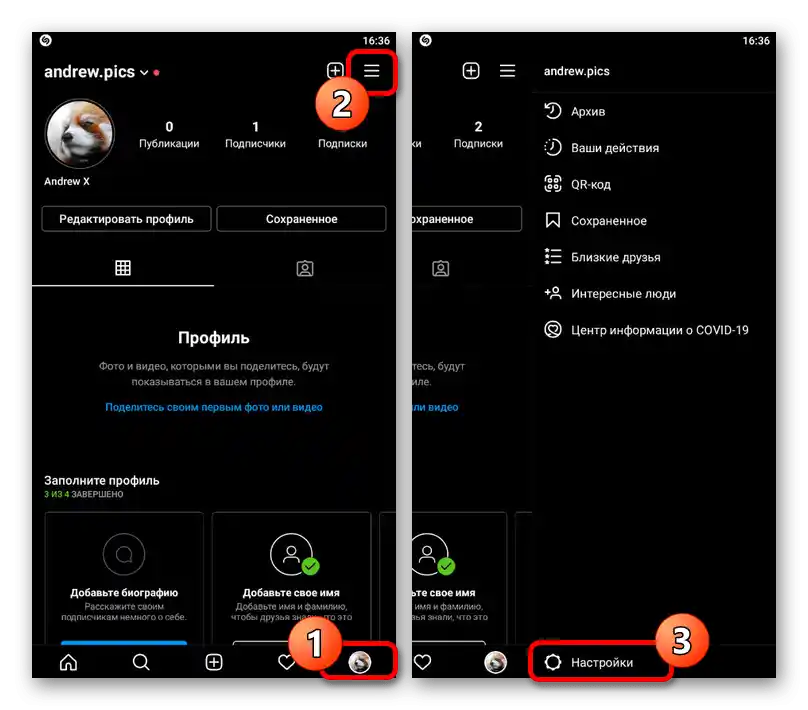
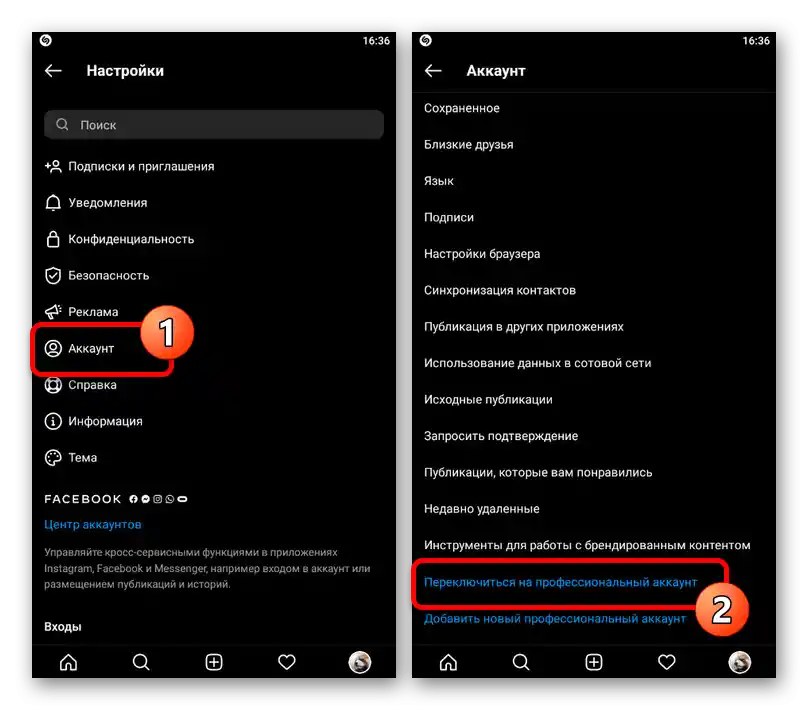
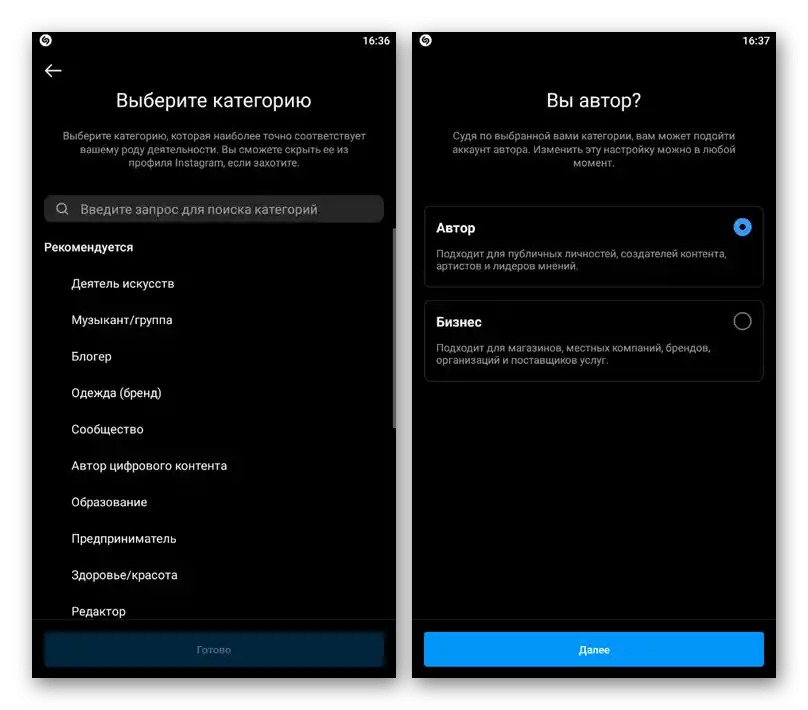
Na završnoj fazi također će biti ponuđeno povezivanje stranice na Facebook. Učinite to odmah, slijedeći upute društvene mreže ili upute iz drugog koraka.
Web stranica
- Otvorite službenu stranicu Instagrama u pregledniku, kliknite na fotografiju profila u kutu stranice i kroz prikazani izbornik idite na "Postavke". Ovdje na samom kraju popisa odjeljaka potrebno je kliknuti na link "Prebaciti se na profesionalni račun".
- Nakon toga potrebno je odlučiti o vrsti računa, bilo da se radi o stranici autora ili poslovnom računu. Nakon odabira pritisnite gumb "Dalje" na samom dnu.
- Na kraju, ostaje samo postaviti glavnu kategoriju u skladu s sadržajem koji objavljujete u vaše ime. Za spremanje koristite gumb "Gotovo" u donjem desnom kutu stranice.
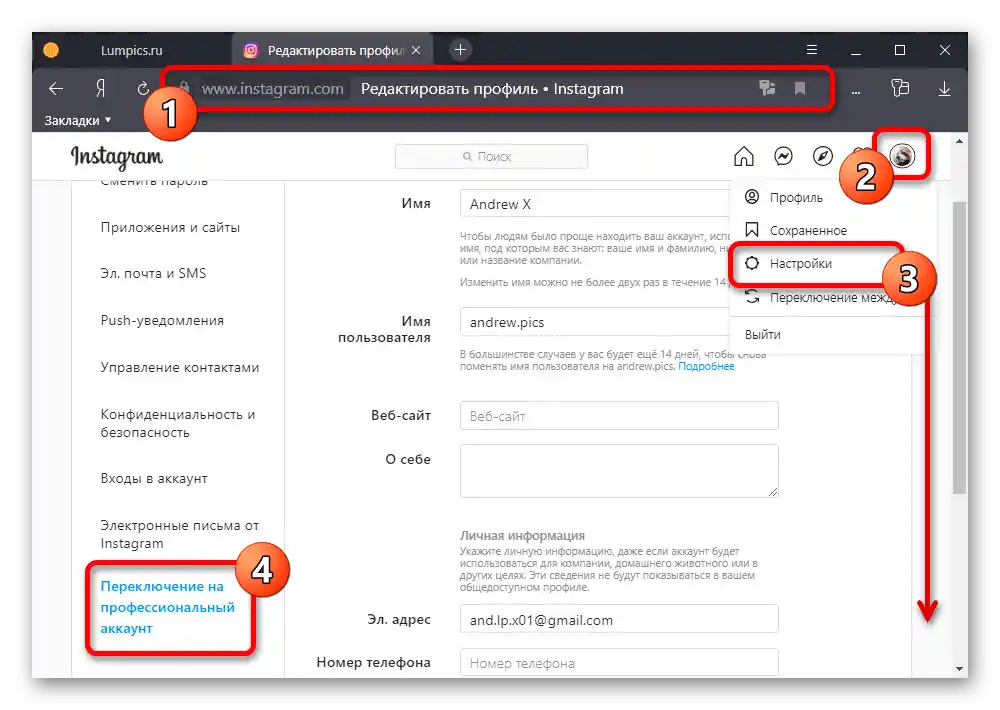
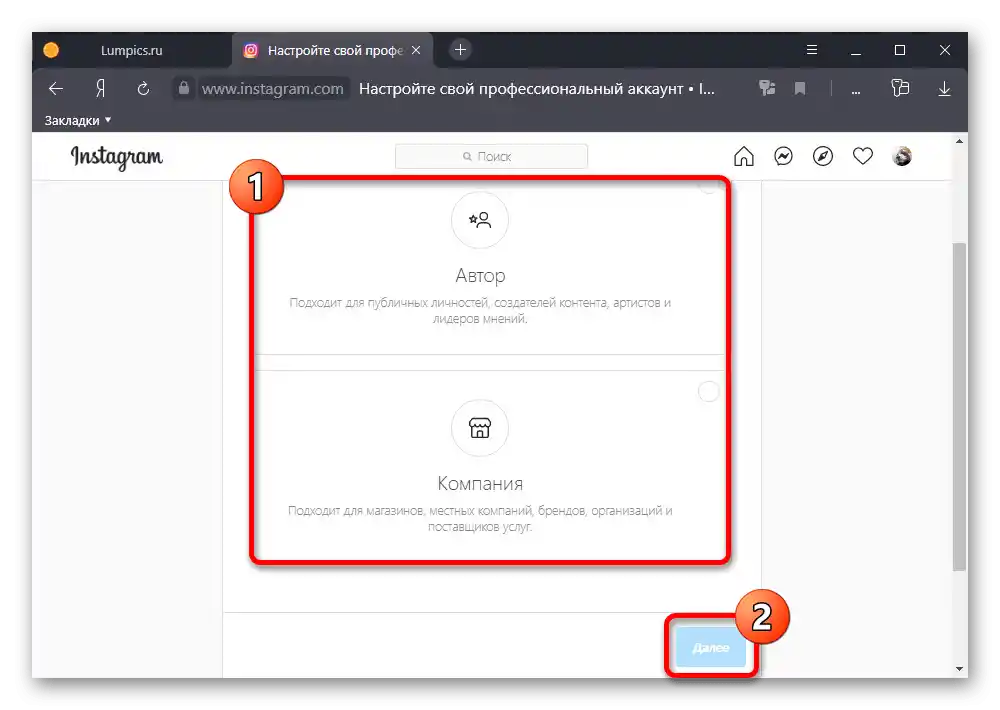
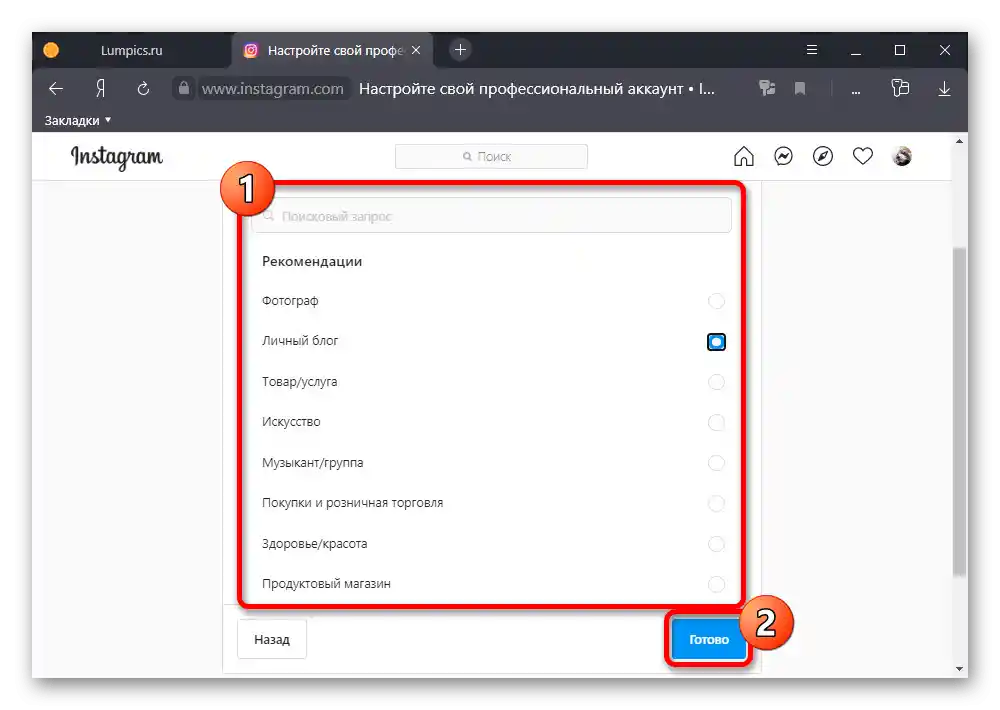
Nakon izvršenih radnji, postavka je u suštini završena, ali povezivanje računa na Facebook i dalje je potrebno. Nažalost, na računalu nema povezanih opcija.
Korak 2: Povezivanje stranice na Facebook
- Za dodavanje FB računa putem aplikacije Instagram potrebno je otići na informacije o računu i pritisnuti gumb "Uredi profil". Na otvorenoj stranici dodirnite blok "Stranica".
- U iskačućem prozoru odaberite stvaranje nove stranice na Facebooku ili povezivanje postojeće. Naravno, za nastavak će također biti potrebna registrirana korisnička račun.
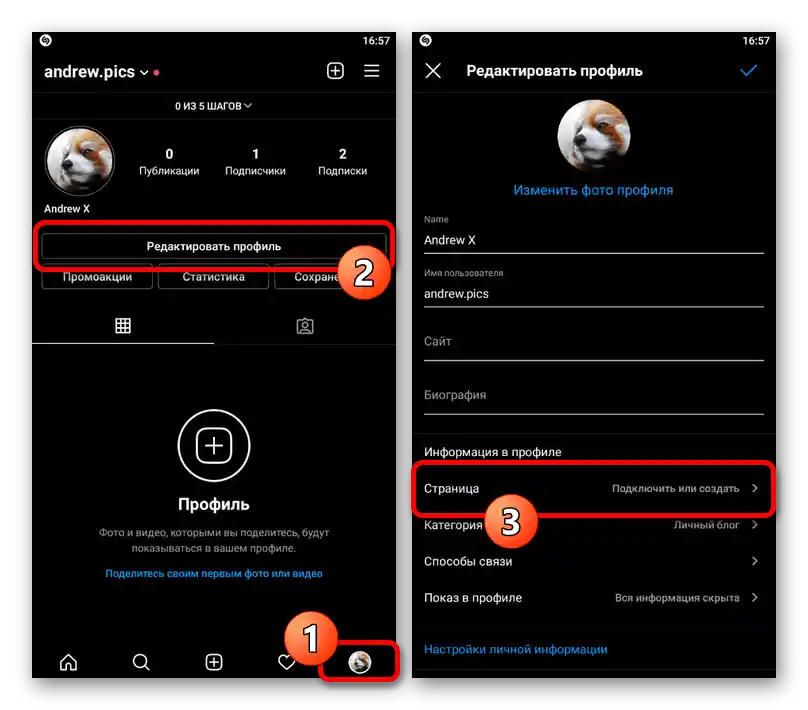
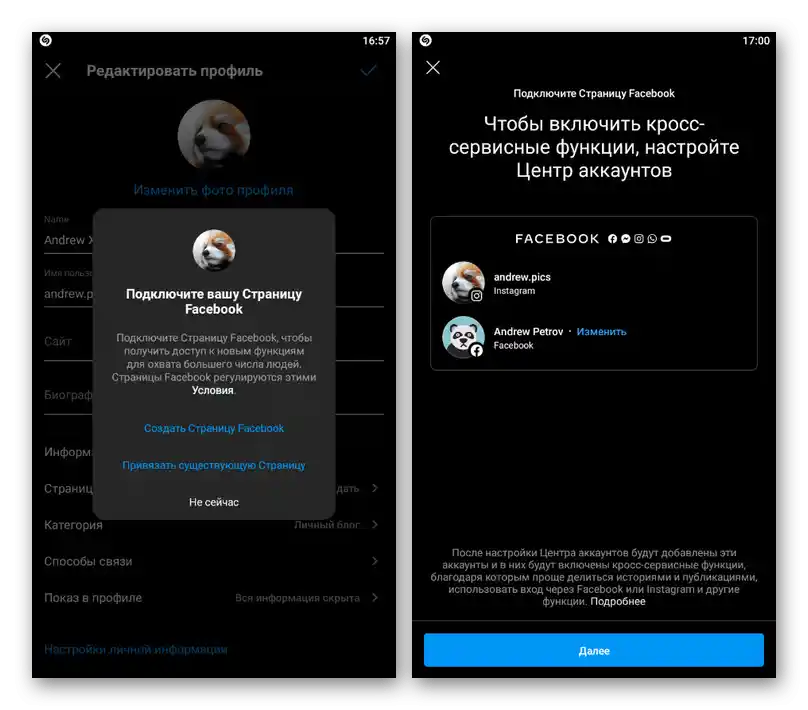
Navedena procedura svodi se na prelazak na web stranicu FB putem unutarnjeg preglednika aplikacije Instagram uz potrebu unosa podataka s profila. Bit će dovoljno slijediti standardne upute.
Pregled statistike objava
Nakon prelaska na profesionalni račun bit će dostupno pregledavanje statistike ispod svake objavljene objave.Međutim, važno je uzeti u obzir da se informacije prikupljaju samo od trenutka prijelaza, stoga će ranija očuvanja objava biti potpuno ignorirana.
- Dodirnite željenu fotografiju u osobnom feedu i na donjoj traci iskoristite vezu "Pogledajte statistiku".
- Kao rezultat toga, pojavit će se iskačući prozor s općom statistikom objave. Informacije o očuvanjima bit će označene ikonom oznake u desnom dijelu gornjeg reda.
![Pregled statistike ispod objave u mobilnoj aplikaciji Instagram]()
Kao što je rečeno, ništa osim broja ne može se saznati zbog povjerljivosti. U isto vrijeme, na primjer, za priče čak ni te informacije nisu dostupne, a kamoli za snimke ekrana.